
时间:2021-03-04 16:59:20 来源:www.win10xitong.com 作者:win10
大家在用win10系统的过程中,各位难免会遇到win10专业版系统没有家庭组怎么共享文件的问题,这个问题其实不是常见的,知道怎么解决的网友可能不是很多,那我们要怎么面对这个win10专业版系统没有家庭组怎么共享文件的问题呢?只需要一步一步的这样操作:1、点击打开"此电脑",接着点击页面左侧的"网络",点击进入之后,如果你的电脑没有启用网络发现,系统就会提示你需要右键先启用,按照提示操作就可以了。2、然后鼠标右键点击我们想要共享的文件或文件夹,点击"授予访问权限",接着在选择"特定用户",就可以进行文件共享了就能很轻松的解决了,接下来就是今天的主要内容,详细说一下win10专业版系统没有家庭组怎么共享文件的完全解决要领。
推荐系统下载:win10专业版
1.单击打开“这台电脑”,然后单击页面左侧的“网络”。单击进入后,如果您的计算机未启用网络发现,系统会提示您需要先右键单击以启用它。
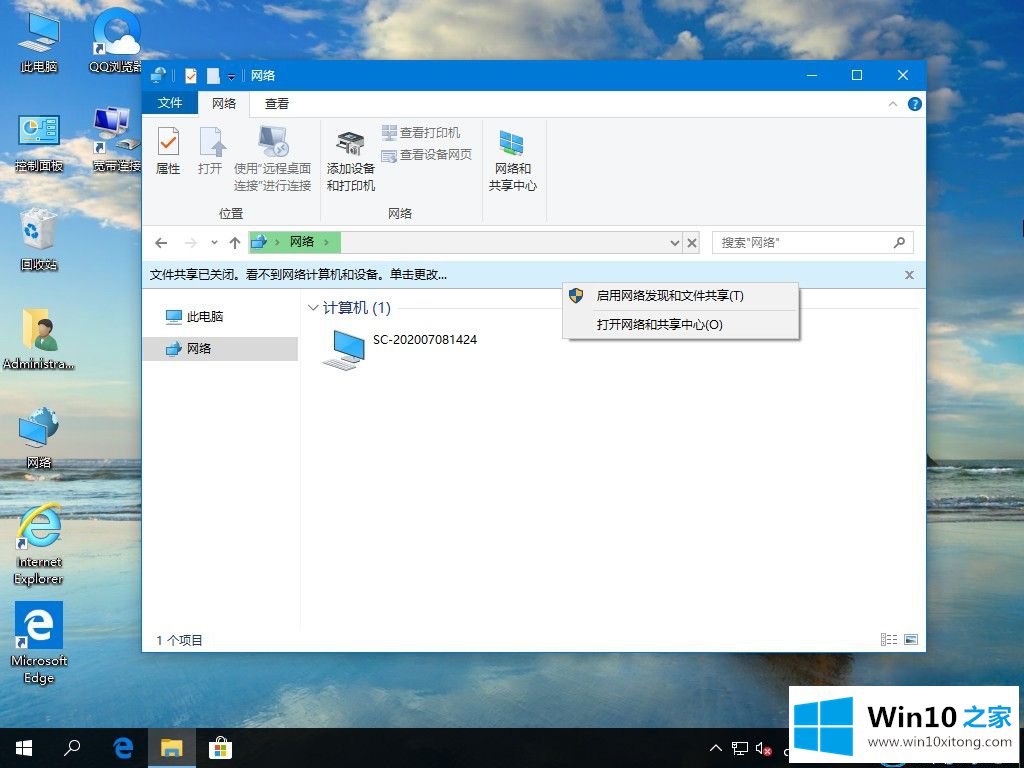
2.然后右键单击要共享的文件或文件夹,单击“授予访问权限”,然后选择“特定用户”来共享文件。

3.将弹出一个窗口,允许您选择要共享的用户。在这里,我们可以选择在同一网络下启用网络发现的用户。当然也可以选择大家。大家都是公开分享的。
4.单击确定完成文件共享操作。如果以后要取消文件共享,也可以在同一位置删除访问选项,然后关闭共享。
这是如何在win10家庭边肖带来的Win10专业版中共享没有家庭组的文件。
上面的内容就详细的给大家说了win10专业版系统没有家庭组怎么共享文件的完全解决要领,还没有解决的网友们可以给小编留言,小编会帮助你们处理这个问题的。